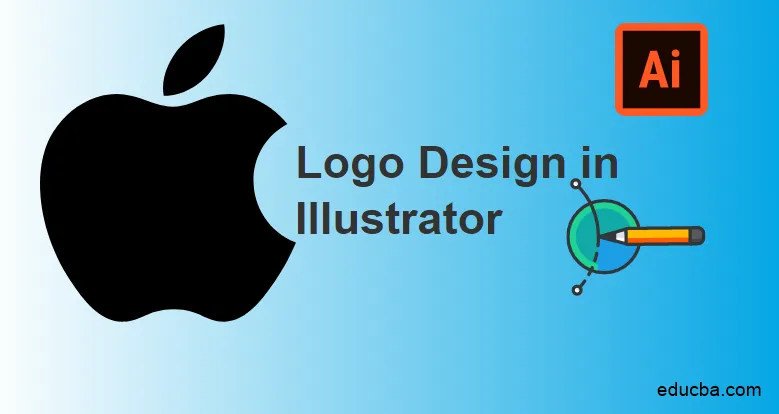
Inleiding tot logo ontwerpen in Illustrator
Het maken van logo-ontwerp in Adobe Illustrator is een van de beroemde en populaire grafische bewerkingsprogramma's en wordt ook wereldwijd gebruikt door grafisch ontwerpers, editors, artiesten en webartiesten. Adobe Illustrator biedt een platform voor alle kunstenaars om hun verbeelding om te zetten in een digitaal platform.
Adobe Illustrator heeft een aantal krachtige en unieke hulpmiddelen waarmee het programma ook voor beginners en professionals gemakkelijker en eenvoudiger te gebruiken is. In dit artikel leren we hoe u een logo maakt in Adobe Illustrator. Laten we leren hoe we een eenvoudig logo van het beroemde APPLE-BEDRIJF op Illustrator kunnen maken.
Hoe een logo te maken in Adobe Illustrator
Hieronder volgen de stappen om een eenvoudig logo te maken in Adobe Illustrator.
Stap 1: Maak een nieuw bestand van A4-formaat in het programma.
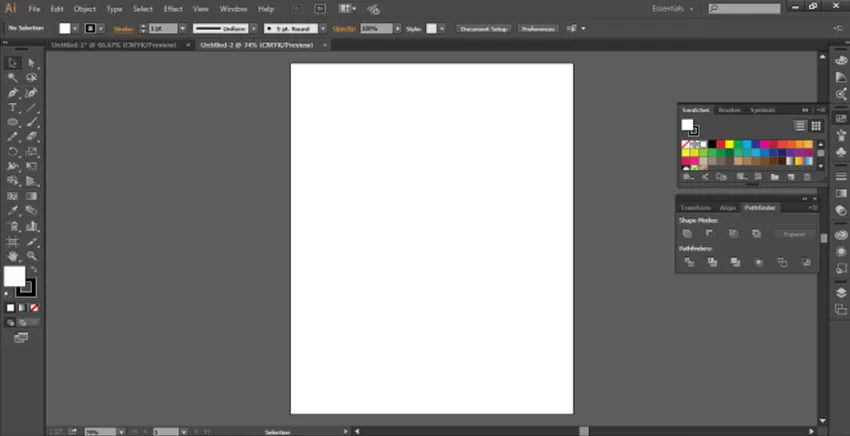
Stap 2: Maak met behulp van de Ellips-tool een Ellips op de pagina.
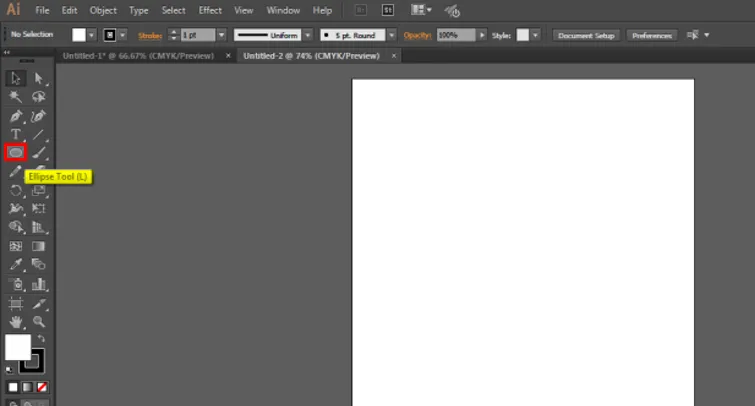
Stap 3: Zorg ervoor dat de slimme hulplijnen zijn ingeschakeld. De optie is beschikbaar onder BEKIJKEN.
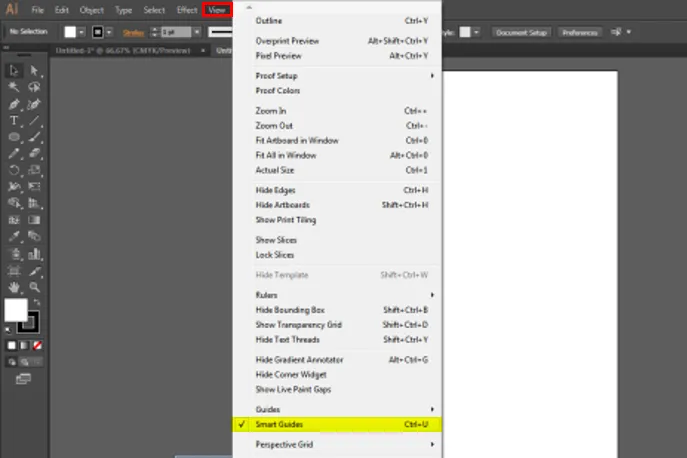
Stap 4: Kopieer de cirkel zoals weergegeven in de onderstaande afbeelding.
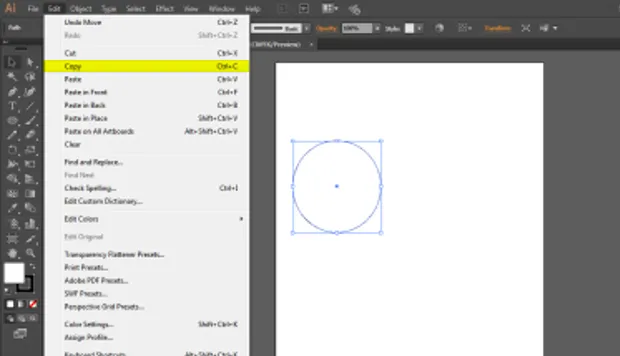
Stap 5: Plak de cirkel zoals weergegeven in de onderstaande afbeelding. Dit moet heel geduldig en netjes worden gedaan.
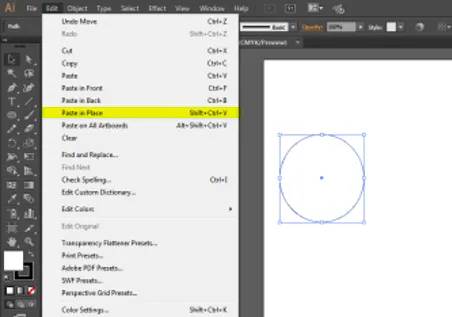
Stap 6: Plaats vervolgens de 2e cirkel precies zoals weergegeven in de afbeelding.
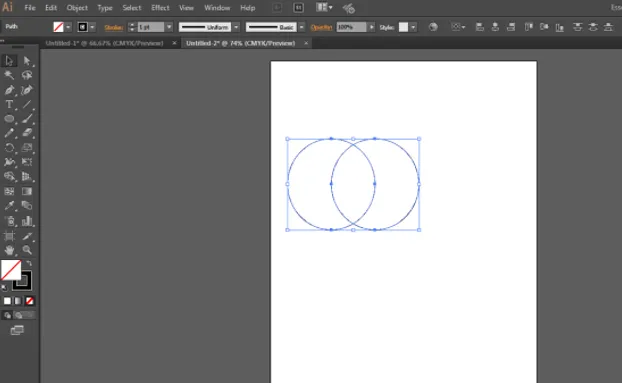
Stap 7: Selecteer beide cirkels en ga naar het pathfinder-paneel. De toolbox van de pathfinder is beschikbaar op het Windows-paneel. Met de pathfinder-tools kunt u meerdere objecten samenvoegen met behulp van enkele speciale modi en opties. We kunnen zelfs de nieuwe combinatie bewerken die met de Pathfinder-tools is gemaakt. De Pathfinder-tools omvatten opties zoals Union, Intersect, Subtract, Minus Back, Divide, Trim, Merge, Crop, Outline, Hard Mix, Soft Mix en Trap. Elk van de tools voert verschillende functies uit die de gebruiker helpen om op verschillende manieren verschillende objecten en ontwerpen te maken. Klik op de knop UNITE, dat is de eerste knop op het pathfinder-paneel
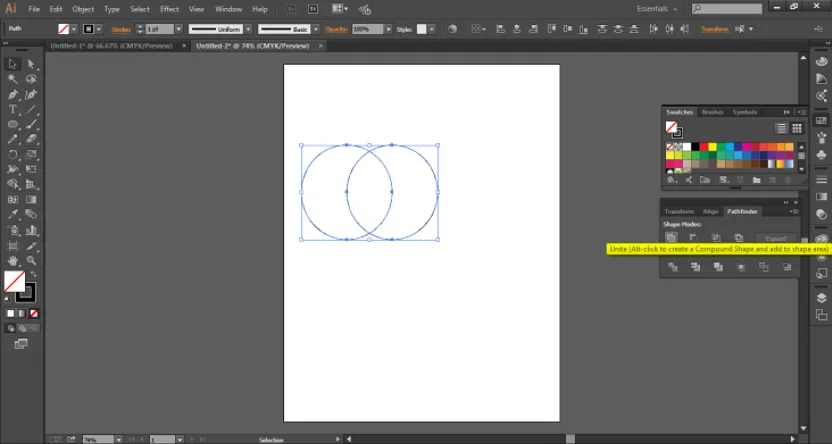
Stap 8: Maak met behulp van het gereedschap Direct selecteren een vorm door de ankerpunten van de vorm te bewerken. Het gereedschap Direct selecteren is ook een zeer handig hulpmiddel in Illustrator dat de gebruiker helpt elke vorm of object opnieuw te ontwerpen of te wijzigen. Het werkt op de ankerpunten van de vorm die met deze tool kunnen worden bewerkt.
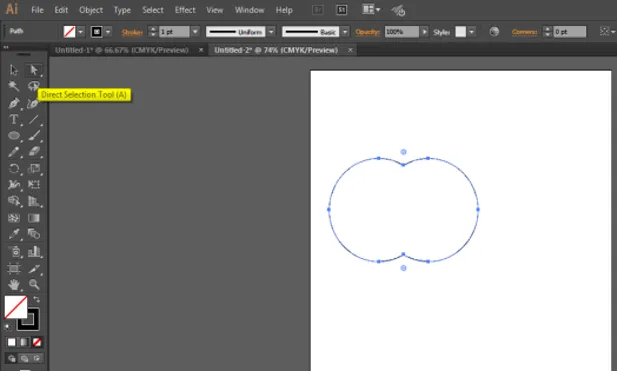
Stap 9: De uiteindelijke vorm ziet eruit zoals weergegeven in de onderstaande afbeelding.
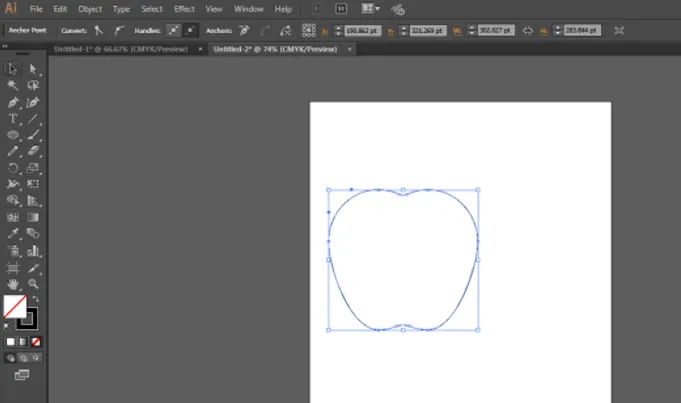
Stap 10: Maak vervolgens een andere ellips op dezelfde pagina zoals weergegeven in de afbeelding.
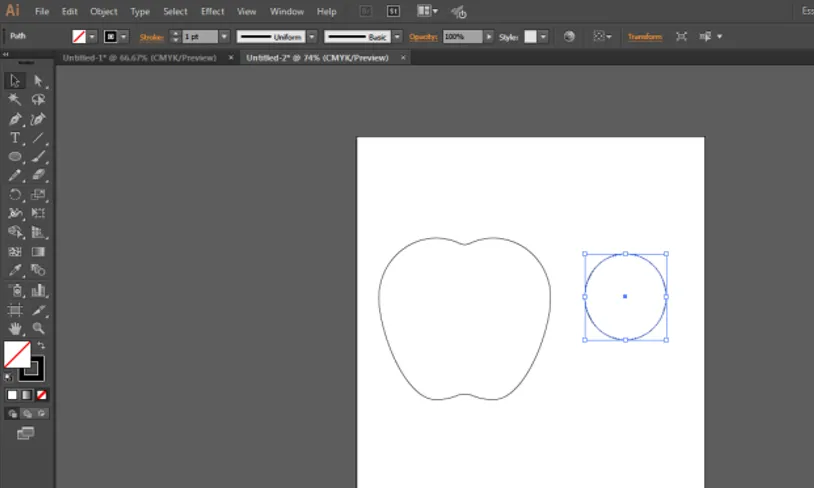
Stap 11: Sleep en plaats de cirkel in de rechterhoek van de al gemaakte Apple.
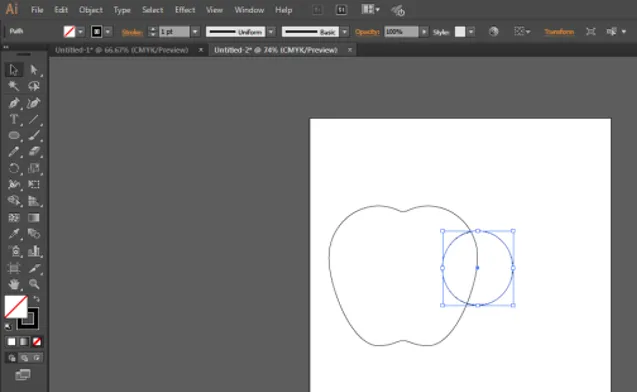
Stap 12: Selecteer beide vormen, dwz de cirkel en de appel. Gebruik nu het pathfinder-paneel opnieuw en klik deze keer op de optie MINUS. Het resultaat wordt weergegeven in de onderstaande afbeelding.
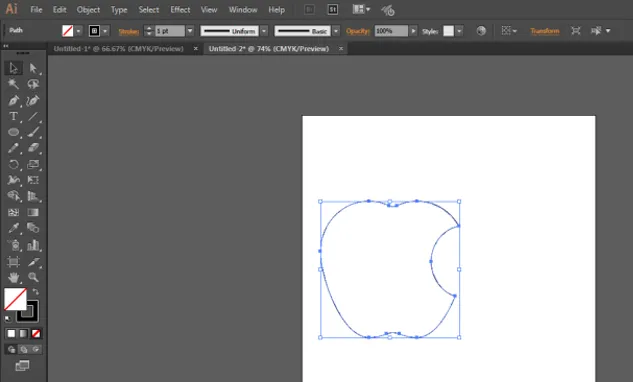
Stap 13: Maak vervolgens een andere Circle op dezelfde pagina.
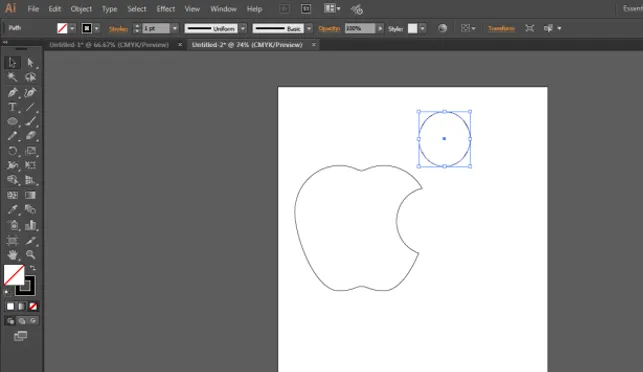
Stap 14: Selecteer de cirkel en maak een duplicaat van deze cirkel en plaats de tweede cirkel zoals weergegeven in de afbeelding.
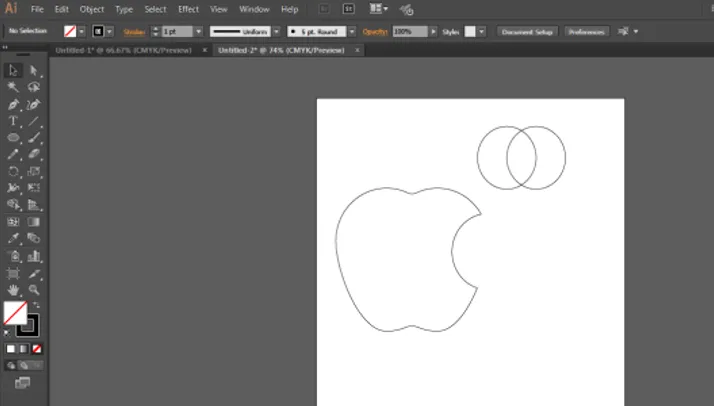
Stap 15: Selecteer beide cirkels en gebruik opnieuw het pathfinder-paneel en klik deze keer op de optie Snijden. Het eindresultaat is zoals weergegeven in de onderstaande afbeelding.
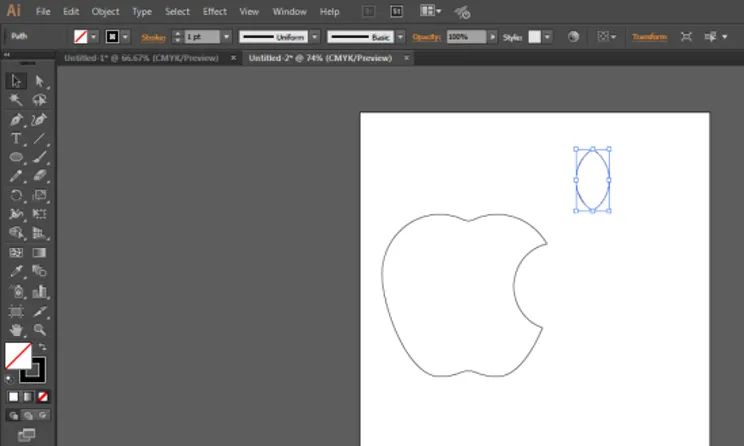
Stap 16: Wijzig het formaat en draai het blad en plaats het zoals weergegeven in de onderstaande afbeelding.
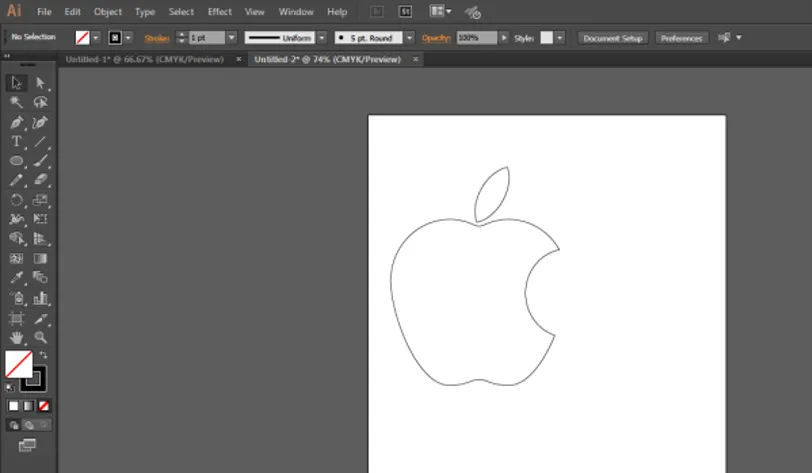
Stap 17: Gebruik de zwarte kleur en terwijl beide vormen zijn geselecteerd, klikt u op de zwarte kleur in de kleurentoolbox.
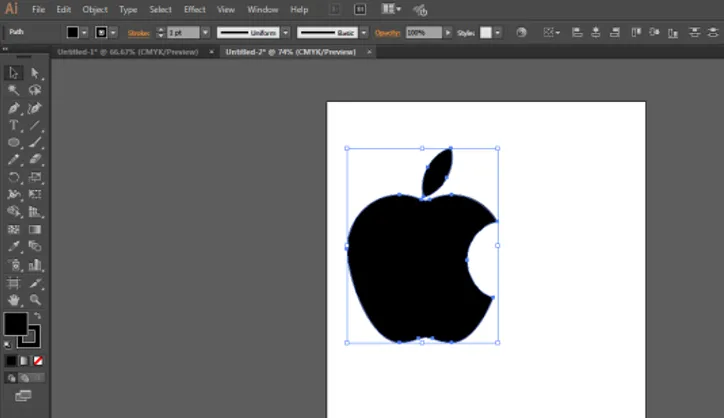
Stap 18: Het eindresultaat is zoals weergegeven in de onderstaande afbeelding.
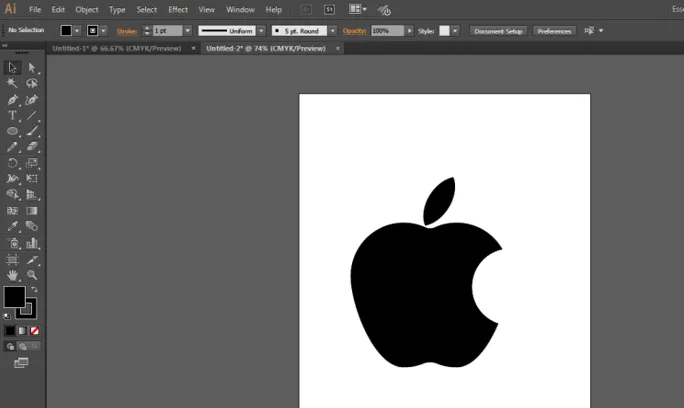
Conclusie
Dit was een klein voorbeeld van het ontwerpen of maken van een eenvoudig logo in Adobe Illustrator. We kunnen complexere logo's in het programma ontwerpen met behulp van eenvoudige maar krachtige tools van de software. Een andere manier om hetzelfde logo te maken, is door het gereedschap Pen te gebruiken en het logo te traceren zoals het is. Pathfinder-tool is een gemakkelijke manier om objecten en ontwerpen te maken met basisvormen en lijnen. Als we logo's of andere illustraties moeten ontwerpen, moeten we daarvoor het gereedschap Pen gebruiken. De belangrijkste tool in het bovenstaande voorbeeld is de Pathfinder-tool die de gebruiker helpt om meerdere objecten te maken met behulp van verschillende interactiemodi.
Aanbevolen artikelen
Dit is een gids voor Logo-ontwerp in Illustrator. Hier bespreken we de introductie en stappen om een logo te ontwerpen in Illustrator. U kunt ook onze andere voorgestelde artikelen doornemen voor meer informatie -
- Zelfstudies over Wat is Adobe Muse
- Adobe Lightroom gratis
- Wat is 3ds Max en het gebruik ervan?
- Shape Builder Tool in Illustrator
- Achtergrond verwijderen in Illustrator
- Selectiehulpmiddel in Illustrator